Приложение BroadLink служит в качестве комплексного удаленного решения, позволяя вам легко управлять различными умными бытовыми приборами и развлекательными устройствами. Используя как инфракрасные, так и WiFi-сигналы, оно требует для эффективной работы универсальный пульт дистанционного управления BroadLink. Это руководство проведет вас через процесс использования приложения BroadLink на вашем смартфоне для управления развлекательными устройствами.
Управление телевизором с помощью приложения BroadLink
Как уже отмечалось ранее, наличие универсального пульта дистанционного управления BroadLink является обязательным условием для использования приложения BroadLink. Для начала вам необходимо настроить пульт дистанционного управления и подключить свое устройство через приложение BroadLink.
1. Загрузите приложение BroadLink из Google Play Store или Apple App Store вашего устройства .
2. После установки запустите приложение и предоставьте все необходимые разрешения.
3. Выберите свой регион из предложенных вариантов.
4. Войдите в свою учетную запись BroadLink , введя свой адрес электронной почты и пароль . Если вы новичок в приложении, вам нужно будет создать учетную запись. Кроме того, вы можете войти, используя учетную запись Apple или Google.
5. Выберите Американский или Европейский сервер в зависимости от вашего местоположения.
6. Включите пульт дистанционного управления BroadLink; светодиодный индикатор начнет мигать. Если индикатор мигает нерегулярно, устройство находится в режиме точки доступа , а быстрое мигание указывает на режим Smart Configuration . При первой настройке ваше устройство будет находиться в режиме точки доступа.
7. В приложении BroadLink нажмите «Добавить устройство» . Будет выдан запрос, находится ли устройство в режиме точки доступа; выберите «Да» , чтобы продолжить настройку.
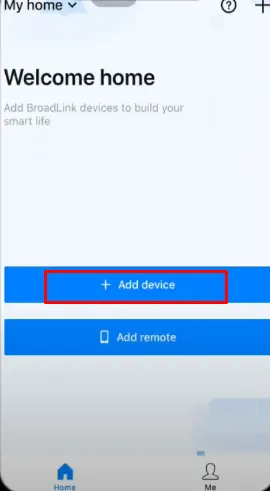
8. Ваше устройство BroadLink будет работать как модуль WiFi; нажмите «Разрешить», чтобы разрешить подключение вашего смартфона к BroadLink WiFi.
9. Приложение начнет поиск вашего устройства BroadLink в режиме AP. Нажмите «Продолжить», чтобы подключить устройство BroadLink к домашнему WiFi; убедитесь, что ваш смартфон также подключен к той же сети.
10. Затем найдите универсальный пульт дистанционного управления BroadLink на странице «Добавить устройства», чтобы успешно добавить его в приложение.
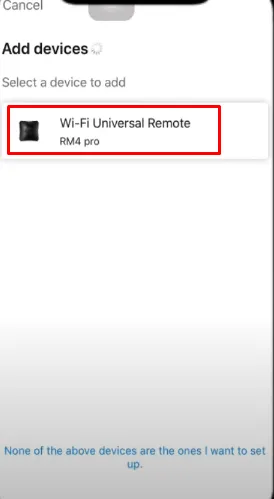
11. На главной странице приложения нажмите значок + и выберите «Добавить пульт» .
12. Нажмите «ИК/РЧ-устройства» и выберите «Универсальный пульт» .
13. Выберите значок телевизора из отображаемого списка и укажите марку вашего телевизора.
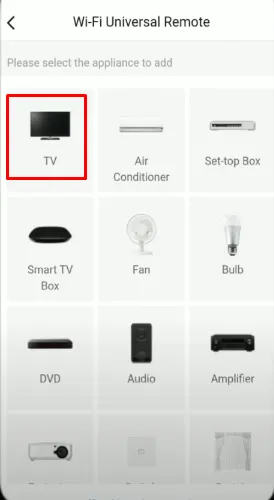
14. Появится ряд вариантов ИК-пульта; выберите вариант 1 и нажмите кнопку «Проверить вариант 1» .
15. Нажмите кнопку питания на экране, направляя смартфон на телевизор. Если телевизор выключится, нажмите It Works Well . В противном случае нажмите Not Work, чтобы попробовать следующий вариант.
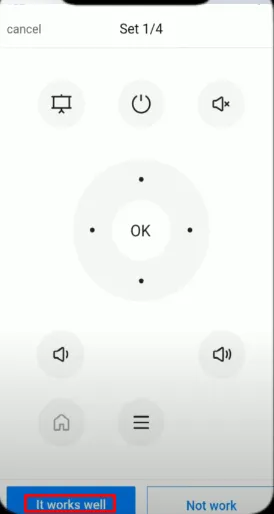
Аналогичным образом вы можете добавить ряд смарт-устройств через приложение BroadLink.
Могу ли я использовать приложение BroadLink для управления телевизором без универсального пульта дистанционного управления?
Конечно! Если у вас есть телевизор на базе Roku или потоковое устройство, например Roku Express или Roku Streaming Stick 4K, вы можете управлять ими без пульта BroadLink. Просто подключите телевизор и смартфон к одной и той же сети WiFi, затем запустите приложение, чтобы легко управлять устройством.
Добавить комментарий